配置フィーチャには、フィレット、面取り、穴、ねじ、勾配、シェルなどがあります。
新機能の紹介: 2022
フィレット

フィレットは、パーツの内側や外側のコーナーまたはフィーチャに丸み(キャップ)を付ける配置フィーチャです。
選択したエッジに基づくエッジ フィレット、隣接する 2 つの面または面セット間の面フィレット、またはフルラウンド フィレット(隣接する 3 つの面または面セットに接する徐変フィレット)を作成することができます。
- フィレット フィーチャは、オリジナルのスケッチに戻さなくても、押し出しフィーチャとは別に編集、省略、削除ができます。
- 残りのエッジにもフィレットが必要となったときに、コーナーを自由に変更できます。
- 後で面の勾配を適用するなどの操作を行うときの柔軟性が増します。
- 配置フィーチャのコマンドの中には、キャンバス内での操作によってフィーチャを修正するために使用されるグラフィック マニピュレータを持つものもあります。マニピュレータには戻り止めがあるため、よく使用される値を簡単に取得できます。
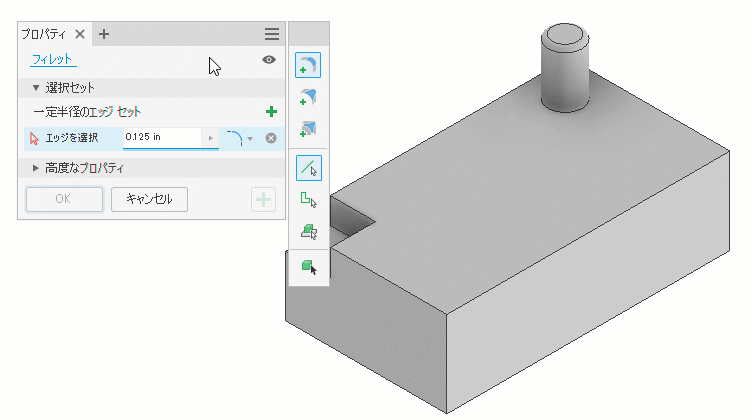
- 別の面と鋭角に交差している面に勾配を追加する方が簡単なので、面に勾配を追加してからフィレットを追加します。
- フィーチャの寸法を変更すると、表示の更新にかかる時間が長くなることがあります。効率的に作業を進めるには、先に基本デザインのフィーチャを追加し、フィレットなどのフィーチャの追加は工程の最後に行うようにします。
- フィーチャを並べ替えると、既存のフィレット フィーチャが望ましくない結果になることがあります。モデリング工程の最後にフィレットや面取りなどのフィーチャを追加すれば、そのような問題が発生する可能性を最少に抑えられます。
面取り

レ形パーツのエッジを面取りします。面取りは、エッジからの距離が等しい場合もあれば、エッジから指定した距離と角度にあったり、各面のエッジからの距離が異なる場合もあります。フィレットと同様、面取りはスケッチを必要とせず、配置されるエッジに拘束されます。
アセンブリ環境で面取りを作成する場合は、複数のパーツからジオメトリを選択することができます。
面取りは仕上げフィーチャであるため、他のフィーチャが確定した、設計プロセスの最後に配置するよう考慮してください。たとえばアセンブリでは、溶接などの後工程の準備として材料を除去する目的で、面取りを頻繁に使用します。
穴
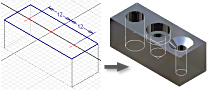
穴フィーチャでは、指定した穴をパーツ内に配置します。ねじ付きで配置することも可能です。ざぐり穴、皿面取り穴、ざぐり(SF)穴、ドリル穴を作成し、ねじとドリル先端のタイプをカスタマイズできます。単純穴、ねじ穴、テーパねじ穴、またはボルト穴のいずれかを指定し、ねじのタイプをねじデータ シートから選択することができます。穴は個別に作成したり、パターン内に作成することができます。
パーツ環境では、スケッチした穴中心や、選択したジオメトリの端点や中心点を使用して、複数の穴を単一のフィーチャとして作成します。すべての穴について、寸法、穴タイプ、終端、およびその他のパラメータを一度に変更できます。
単一の穴を作成し、パターン内で複製する場合は、パターン内の穴の数と間隔を定義します。パターン内の穴については、穴の特性も含めて、穴フィーチャとパターン フィーチャの両方を編集します。
パーツ環境では、共有スケッチを使用して、複数の穴フィーチャ、およびさまざまなサイズやタイプの穴でパターンを作成できます。共有スケッチは、穴をアセンブリ フィーチャとして作成する場合は使用できません。
ねじ

- 既存の穴または押し出しカットにねじ溝を作成します。
- ねじ溝付きスタッドなどの、押し出された円柱にねじ溝を作成します。
- 回転シャフトにねじ溝を作成します。
定義済みのねじのタイプがねじデータのスプレッドシート(Thread.xls)で指定されています。このファイルは、既定で[デザイン データ]フォルダにあります。
図面ビューでは、ねじ注記を追加し、ねじ穴、シャフト、円柱に注釈をつけることができます。シェーディングされた図面ビューでは、ねじ溝は、モデル内と同様に表示されます。
勾配
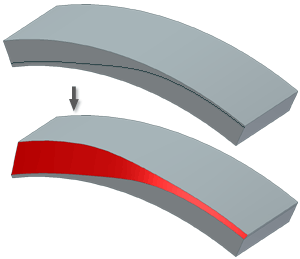
勾配は、フィーチャの指定された面に適用されるテーパです。勾配を使用して、1 つまたは複数の面に傾斜を付け、金型から取り出することができるようにします。型から作られるパーツや鋳造されるパーツのフィーチャを設計するときは、押し出しやスイープのテーパ角度(正または負)を指定して勾配を適用します。既存のフィーチャまたは個々の面に勾配を追加するには、[勾配]コマンドを使用します。
面に勾配を適用するときは、抜き方向と固定エッジ、固定面、または固定平面との関係によって勾配の操作結果が異なります。
パーツから金型を引く方向と、勾配角度を指定するエッジまたは軸を選択します。勾配角度は、固定エッジ(およびすべての接線エッジ)、1 つまたは複数の連続エッジ、または固定平面から計算されます。
シェル

[シェル]コマンドでは、定義した厚さの壁を持つ中空のパーツを作成します。シェルは、鋳物パーツに使用するパラメトリック フィーチャです。パーツの内側にある材料は除去され、空洞になります。パーツかシェルのいずれかの寸法を変更すると、両方のサイズが自動的に変更されます。
Autodesk Inventor には、既定で、正確なシェル フィーチャが用意されています。正確なソリューションが存在せず、近似値が有効になっている場合は、近似値が試みられます。
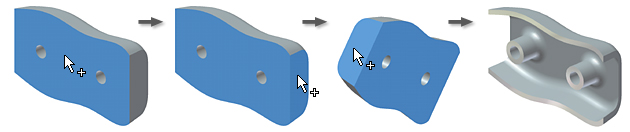
製造や冷却の過程で歪んでしまうのを避けるため、壁の厚さは均一にするのがよいでしょう。必要に応じて、特定の壁を別の厚さに指定することもできます。
正確なソリューションでは、元のサーフェスの各点に対応する点が、オフセット サーフェス上に存在します。これら 2 つの点の距離は、指定された厚さと等しくなります。近似値ソリューションでは、許容されるソリューションが検索され、指定された距離から偏差されます。
近似の精度、および偏差の発生が許容される場所をコントロールできます。近似の精度が高いほど、計算時間が長くなることに注意してください。近似値ソリューションは、正確なソリューションが存在せず、近似値ソリューションが見つかった場合にだけ利用できます。近似値ソリューションが、許容範囲を満たさない場合は、このオプションをオフにできます。
シェルはパーツ全体から材料を除去するので、シェルを適用した後にパーツに追加されたフィーチャはシェル化されません。たとえば、シェルの壁にソリッド フィーチャをスケッチして押し出しても、押し出しはシェル化されません。
- シェルを作成する前に、パーツのすべてのフィーチャをスケッチします。
- ブラウザを使用し、フィーチャを並べ替えます。階層の中のすべてのスケッチ フィーチャをシェルの上位に移動します。